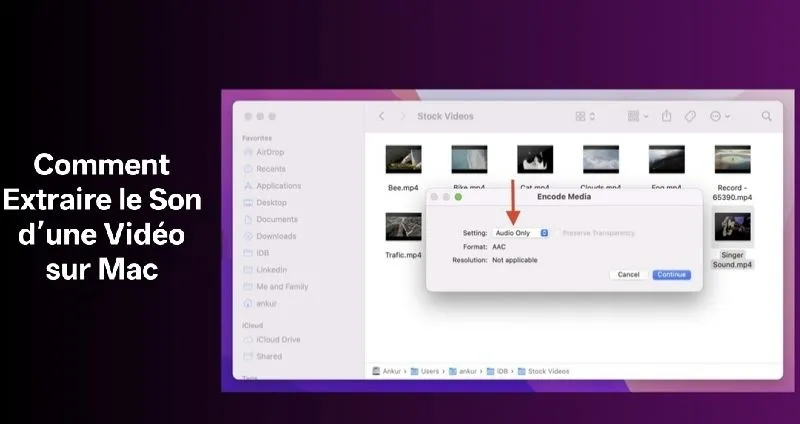La communication visuelle est très en vogue depuis un moment et est privilégié dans de nombreux domaines. En effet avec les visuels, on peut capter l’attention de façon instantanée. Ainsi, il est important de maîtriser l’ajout d’image clé. Cet aspect de l’animation de vidéo est devenu essentiel pour créer du contenu visuel captivant et professionnel. De nombreux outils et méthodes existent en 2025 pour ajouter une image cle. Dans cet article, nous vous parlons des solutions les plus populaires qui vous permettront d’ajouter facilement une clé image pour sublimer votre contenu et d’engager votre audience comme jamais.

Partie 1:Qu’est-ce que l’image clé ?
En édition de vidéo, on appelle image clé ou key frame , un dessin ou une image qui définit le début ou la fin d’une transition fluide. On les appelle « images » parce que leur moment précis est repéré en nombre d’images, que ce soit sur une pellicule ou sur la timeline d’un montage vidéo. En pratique, l’éditeur de vidéo place une image cle au début du changement qu’il veut faire et une autre à la fin. Entre ces deux moments, le logiciel se charge tout seul de remplir les étapes intermédiaires pour que le mouvement soit fluide. On appelle ça l’interpolation.
On distingue deux types de keyframes animation :
- Images Clés Linéaires : elles font bouger les éléments à vitesse constante d’un point à un autre. Elles sont idéales pour des transitions simples et directes, comme faire apparaître du texte, agrandir une image ou faire tourner un logo.
- Images Clés en Courbe : elles rendent les mouvements plus souples et naturels. Elles reproduisent un peu la façon dont les objets bougent dans la vraie vie, ce qui donne plus de fluidité et de réalisme à l’animation.
Avec ces deux formes vous êtes sûr de devenir un pro de l’animation de vidéos avec les bons outils.
Partie 2: À quoi sert une image clé ?
Une image cle sert à définir des points précis dans une séquence vidéo ou d’animation pour contrôler les changements ou les mouvements d’éléments visuels ou sonores. Il peut s’agir de la position, l’opacité, la taille, la couleur ou le volume audio. Avec une clé image, vous pourrez créer des animations fluides et dynamiques entre ces points. Il suffira au logiciel d’interpoler automatiquement les transitions intermédiaires.
Plus concrètement, grâce aux images clés, on peut :
- Animer le déplacement d’un objet à l’écran (texte, image, personnage)
- Modifier progressivement l’opacité pour faire apparaître ou disparaitre un élément
- Ajuster les effets visuels comme le flou, la couleur ou les corrections tout au long de la vidéo
- Synchroniser les ajustements audio avec les images, comme des fondus en entrée ou sortie
- Créer des transitions plus fluides entre différentes scènes ou séquences
Ces fonctions rendent les images clés indispensables pour un montage vidéo précis, offrant une grande flexibilité créative, un contrôle fin des animations et une amélioration notable de la qualité professionnelle des vidéos.
Partie 3: Comment ajouter des images clés ?
Il existe de nombreux outils pour ajouter une clé image . Chacun des ces outils présentent leurs caractéristiques et des avantages bien clairs. Les applications les plus utilisées en 2025 pour ajouter une key frame sont Edimakor HitPaw, After Effect et Premire Pro. Nous vous présentons dans la suite comment vous pouvez ajouter une clé image avec chacune de ces applications.
3.1. Comment ajouter image clé dans Edimakor ?
Avez-vous déjà entendu parlé d’Edimakor ? Edimakor HitPaw est un logiciel complet de montage vidéo alimenté l’IA. Il permet de générer, éditer et personnaliser facilement des vidéos même sans compétence technique avancée. Ses avantages majeurs incluent la transformation rapide de textes ou images en vidéos animées, l’ animation d’avatars et photos, la synthèse vocale naturelle, la génération automatique de sous-titres multilingues ainsi que des outils avancés de montage (suppression de fond, effets, face swap).
De façon particulière, Edimakor présente de nombreux atouts par rapport aux autres outils pour l’ animation avec image clé :
- Edimakor permet d’ajouter des animations basées sur des images clés à divers éléments vidéo, image, texte ou audio, rendant possible l’animation précise de la position, taille, opacité, et autres paramètres sans nécessiter de compétences techniques approfondies.
- Il intègre une large gamme de fonctionnalités IA tous compatibles avec l’animation par images clés
- Les utilisateurs peuvent créer des animations complexes et dynamiques telles que des mouvements d’objet, des transitions fluides, des effets visuels variés, en plaçant simplement des images clés sur la timeline et en ajustant les propriétés, ce qui rend le montage plus professionnel et engageant.
Voici comment procéder étape par étape pour ajouter clé image dans Edimakor :
Etape 1 : Téléchargez, installez et lancez Edimakor
Rendez-vous sur le site officiel d’Edimakor pour télécharger l’application. Ensuite, installez là sur votre ordinateur et lancez l’application.
Etape 2 : Accéder au tableau de bord de montage
Cliquez sur le bouton « Nouveau projet » pour accéder au tableau de bord de montage

Etape 3 : Importer la vidéo
Au niveau du tableau de bord, cliquez sur le bouton « Importer fichier » pour télécharger la vidéo depuis votre ordinateur. Ensuite, glissez là sur la timeline.
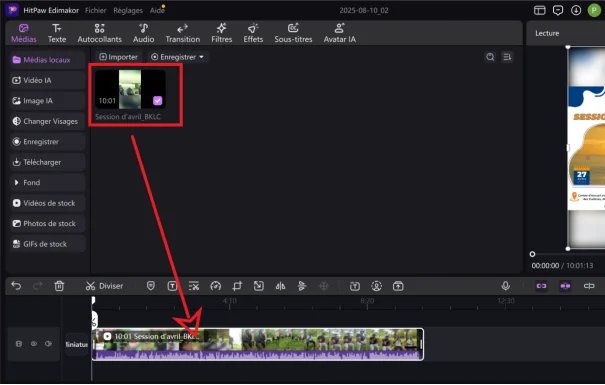
Etape 4 : ajouter un repère d'image clé
- Maintenez la touche Maj enfoncée et cliquez sur la timeline à l'endroit où vous souhaitez que l'animation ou l'effet commence. Ensuite, cliquez sur « Ajouter une marque d'image clé » dans le panneau d'édition. Vous pouvez le faire pour les différentes options : échelle, mouvement (position, faire pivoter), l'opacité ou les transitions.
- Une icône en forme de losange apparaîtra sur la timeline au moment précis où vous ajouterez une image clé dans Edimakor. Ce losange est entièrement modifiable, ce qui en fait bien plus qu'un simple marqueur. Il suffit de le sélectionner pour le déplacer, le supprimer ou même le copier-coller si nécessaire.
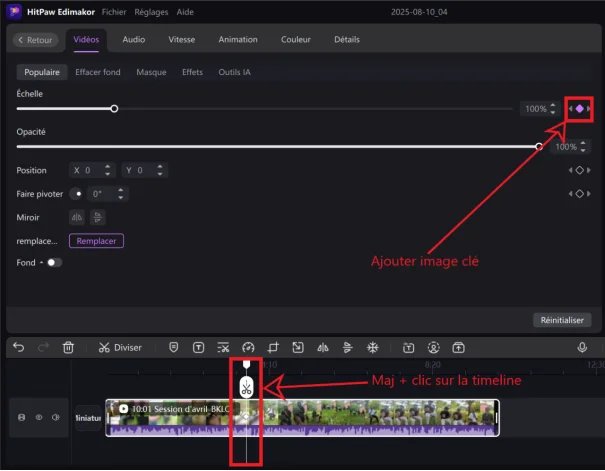
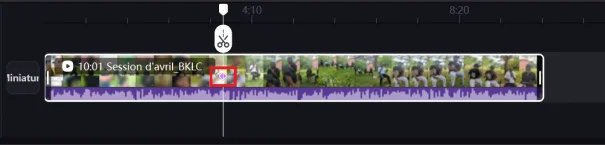
Etape 5 : Modifier la ressource après avoir ajouté l’image clé.
A cette étape, vous pouvez visuellement déterminer sur quelle image clé vous travaillez dans la fenêtre des propriétés en sélectionnant l’icône en forme de losange, qui s’illumine en violet. Lors de l’ajustement de vos animations, les deux petits boutons en forme de triangles adjacents à cette icône offrent un raccourci pratique pour passer rapidement à l’ image cle précédente ou suivante.
Dans le panneau de contrôle, vous pouvez facilement modifier le mouvement, la taille, l’opacité, les effets et d’autres propriétés de l’objet où se trouve l’icône du losange violet, créant ainsi des transitions et des animations fluides pour les éléments visuels de votre vidéo.
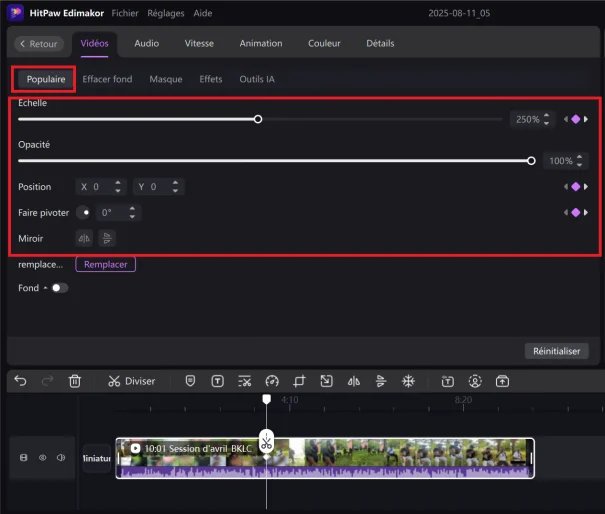
Etape 6 : Remplacer l’image/vidéo dans l’image clé.
A ce niveau, vous devez d’abord sélectionner le clip souhaité dans la timeline. SVous le remplacerez par une image sans modifier le timing ni les paramètres des images clés. Ensuite, l’option « Remplacer ». Dès lors, vous verrez une petite fenêtre s’ouvre où vous pouvez spécifier l’emplacement du nouveau média. Enfin, cliquez sur le bouton « Remplacer » pour que ce soit effectif.
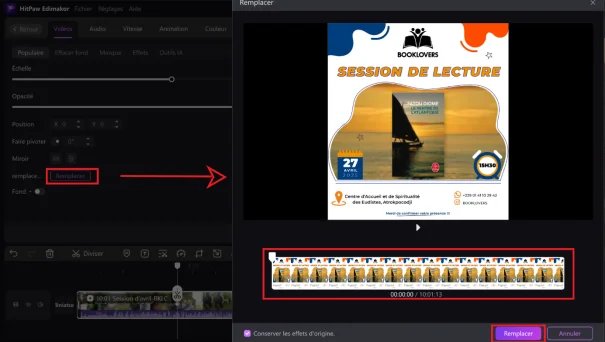
3.2. Comment ajouter image clé premiere pro ?
Premiere Pro est également l’un des outils en vogue en 2025 pour ajouter image clé premiere pro. Dans Premiere Pro, une image clé ou keyframe permet de contrôler l’animation d’un paramètre (position, opacité, taille, etc.) au cours du temps, en définissant des points précis où ce paramètre change. Voici comment procéder étape par étape :
- Choisissez le clip vidéo ou l'effet dans votre séquence sur lequel vous voulez travailler
- Au niveau du panneau « Contrôle des effets », sélectionnez le paramètre que vous voulez animer. Il peut s’agir de la position, de l'échelle, de la rotation ou encore l'opacité.
- Activez l'animation en cliquant sur l'icône de chronomètre correspondante.
- Déplacez la tête de lecture à l'endroit précis où vous voulez que le changement commence et modifiez la valeur du paramètre choisi dans le panneau « Contrôle des effets ». Vous verrez une image cle (un petit losange) qui sera automatiquement créée sur la timeline, indiquant le début de l'animation.
- Déplacez la tête de lecture à l'endroit où vous voulez que le changement se termine et modifiez à nouveau la valeur du paramètre pour créer une nouvelle image clé.
En suivant ces différentes étapes vous êtes sûr d’ajouter efficacement premiere pro image clé.
3.3. Comment ajouter image clé after effect ?
Pour ajouter une image clé dans Adobe After Effects, la méthode consiste à utiliser le chronomètre associé à la propriété du calque que vous souhaitez animer, afin de définir des points précis dans le temps où la valeur de cette propriété change. Voici les étapes principales :
- Choisissez le calque contenant l'élément que vous souhaitez animer.
- cliquez sur la petite flèche à côté du nom du calque pour afficher les paramètres de transformation du calque (Position, Rotation, Échelle, etc.)
- Déplacez le marqueur de la tête de lecture (la barre bleue verticale) dans la timeline à l'endroit où vous voulez ajouter la première image cle
- Cliquez sur le chronomètre pour activer l'enregistrement des images clés pour ce paramètre. Un petit diamant apparaîtra sur la timeline pour indiquer la présence d'une image clé.
- Modifiez la valeur du paramètre (par exemple, déplacez l'objet à une autre position) pour créer une nouvelle image clé. Une nouvelle image clé after effect à l'endroit où vous avez déplacé la tête de lecture sera automatiquement ajouter.
- Répétez les étapes autant de fois que vous souhaitez pour ajouter d'autres after effect image clé à différents moments et créer une animation fluide.
Par ailleurs, vous pouvez modifier le type d'interpolation des images clés (linéaire, Bezier, etc.). Cela vous permet de contrôler la façon dont l'animation évolue entre les images clés. Pour le faire, il vous suffit de faire un clic droit sur une image clé . Ensuite, choisissez « Assistant d'image clé » et sélectionnez l'interpolation souhaitée.
Conclusion
En 2025, il n’a jamais été aussi facile de faire de l’ animation par image clé . Vous avez le choix entre de nombreux : Edimakor HitPaw pour sa simplicité alimentée par l'IA, Premiere Pro pour son efficacité professionnelle, et After Effects pour sa puissance créative. Toutefois, Edimakor demeure l’outil le plus complet pour ajouter image clé en 2025. N’hésitez pas à télécharger et essayer. Vous disposez désormais de toutes les clés pour transformer vos projets vidéo.
Laissez un commentaire
Créez votre avis sur les articles HitPaw